Pour les abonnés d’Apple Music, la fonctionnalité Bibliothèque musicale iCloud offre la possibilité de garder sa collection musicale synchronisée sur tous les appareils Apple connectés au même identifiant. Bien que pratique, cette synchronisation peut s’avérer gourmande en temps et en données, notamment pour les mélomanes possédant un large éventail de titres. Si cette fonctionnalité ne vous convient plus ou que vous envisagez de quitter Apple Music à terme, il est tout à fait possible de la désactiver. Découvrez comment interrompre la synchronisation de votre bibliothèque musicale iCloud sur vos différents appareils Apple.
Conséquences de la désactivation de la bibliothèque musicale iCloud
La désactivation de la bibliothèque musicale iCloud stoppe la synchronisation de votre bibliothèque musicale Apple et de vos listes de lecture sur l’ensemble de vos appareils connectés au même identifiant Apple. De plus, toutes les musiques précédemment synchronisées, y compris les téléchargements d’Apple Music, seront supprimées. Vous n’aurez plus accès qu’aux morceaux stockés localement sur votre appareil.
Il est important de noter que la désactivation de la bibliothèque musicale iCloud doit être effectuée individuellement sur chaque appareil Apple. Voyons maintenant comment procéder sur iOS, iPadOS, macOS et Windows.
Désactiver la bibliothèque musicale iCloud sur iPhone ou iPad
- Ouvrez l’application Réglages.
- Faites défiler l’écran et sélectionnez Musique. Si vous utilisez iOS 18, rendez-vous dans Réglages -> Applications -> Musique.
- Dans la section Bibliothèque, désactivez l’interrupteur « Synchroniser la bibliothèque ».
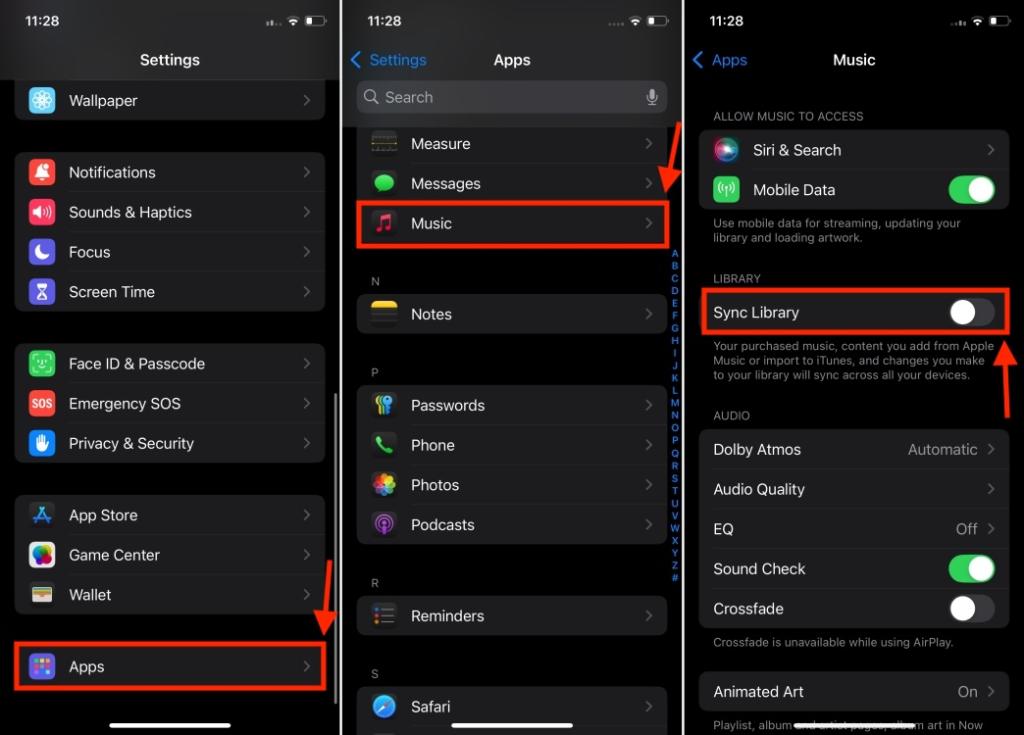
- Un message d’avertissement vous indiquera que cette action effacera tout le contenu et les téléchargements Apple Music de la bibliothèque musicale de votre iPhone.
- Cliquez sur « Désactiver » pour confirmer votre choix.
Désactiver la bibliothèque musicale iCloud sur Mac
- Lancez l’application Musique sur votre Mac.
- Dans la barre de menus située en haut, cliquez sur « Musique » puis sélectionnez « Réglages ».
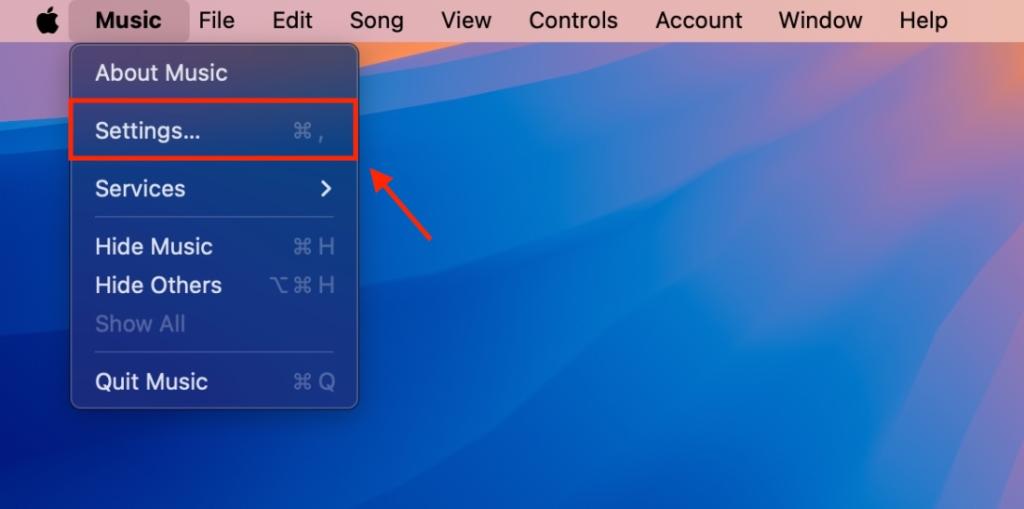
- Dans la nouvelle fenêtre qui s’affiche, allez dans l’onglet « Général » et décochez la case « Synchroniser la bibliothèque ».
- Pour finir, cliquez sur « OK » pour valider les modifications.
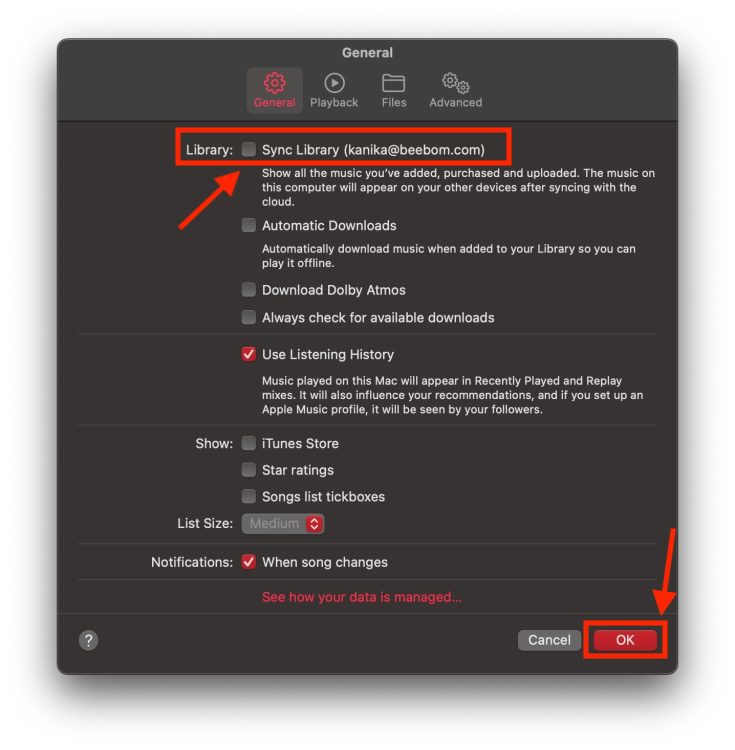
- Vous pouvez réactiver la synchronisation Apple Music à tout moment en recochant cette même case.
Désactiver la bibliothèque musicale iCloud sur un PC Windows
La désactivation de la bibliothèque musicale iCloud est également simple à réaliser sur un PC. Si vous utilisez iTunes pour écouter de la musique sur votre ordinateur Windows, voici comment ajuster vos paramètres de synchronisation :
- Ouvrez l’application iTunes sur votre PC.
- Dans le menu du haut, cliquez sur « Édition » puis sélectionnez « Préférences » dans le menu déroulant.
- Désactivez ensuite l’option « Bibliothèque musicale iCloud ».
- Terminez en cliquant sur « OK » pour enregistrer vos modifications.
Voilà, la désactivation de la bibliothèque musicale iCloud sur iPhone, iPad, Mac ou PC Windows est un jeu d’enfant. Si vous jugez que la synchronisation Apple Music ne répond plus à vos besoins, n’hésitez pas à la désactiver. Vous pourrez, si vous le souhaitez, la réactiver aisément en suivant les mêmes étapes. Il est important de préciser que si vous n’avez pas d’abonnement Apple Music ou iTunes Match, l’option de désactivation de la bibliothèque musicale iCloud ne sera pas visible sur votre appareil.
En bref
En résumé, la désactivation de la bibliothèque musicale iCloud peut être une solution pour réduire votre consommation de données et optimiser le temps consacré à la synchronisation de votre musique sur vos appareils Apple. Que ce soit sur un iPhone, un iPad, un Mac ou un PC Windows, les étapes à suivre pour arrêter la synchronisation sont simples. N’oubliez pas que vous pouvez réactiver cette option à tout moment si vos préférences évoluent.